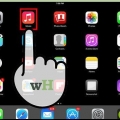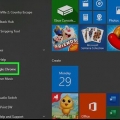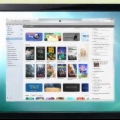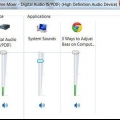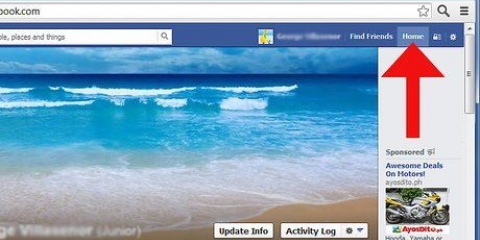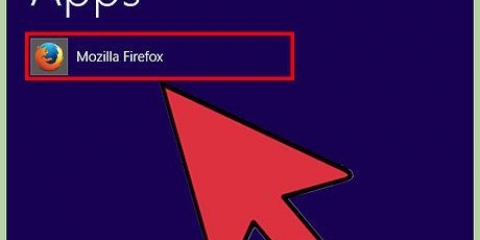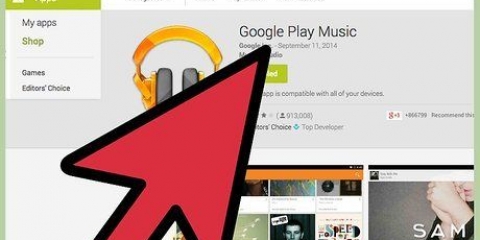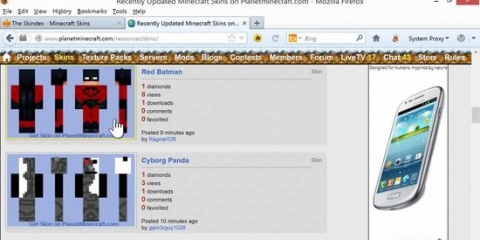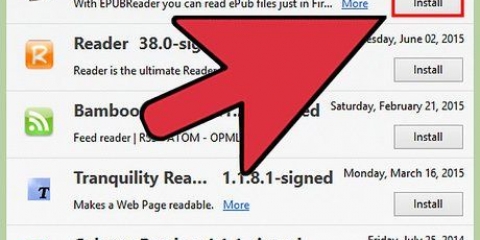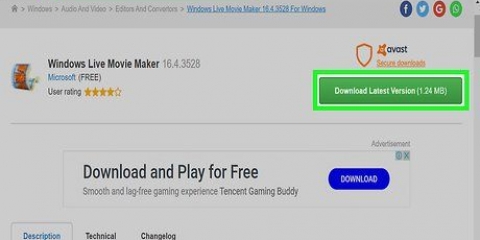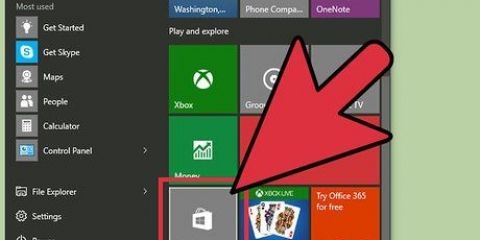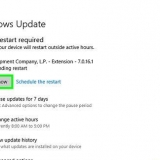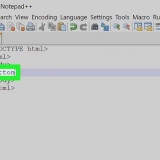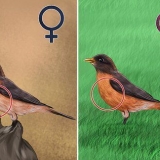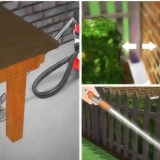Maak Start oop, klik My Computer, regskliek op die DVD en kies Verken. Soek die gids met die naam VIDEO_TS. Sleep die gids na die verlangde plek. As jy net die fliek op jou rekenaar gaan kyk, is jy nou klaar met die rip. Jy hoef niks daarmee te doen nie, behalwe as jy die lêergrootte wil verklein of as jy die fliek op `n mobiele toestel wil kyk.


Jy kan ook die lêer stoor as `n gedeelde lêer op `n mediabediener of netwerkaandrywer. Navigeer na die toepaslike gids, regskliek en kies `Map Network Drive` in die kieslys.
Klik op die Oudio-oortjie & Onderskrifte vanaf jou transkoderingsagteware. Kies die klankbaan wat jy wil hê. Kies AAC in die Audio Codec-kieslys. Kies Dolby Digital II in die mengkolom. Laat die waardes vir bitsnelheid, monstertempo en DRC-instellings soos dit is. Gaan na die tweede oudiosnit. Kies dieselfde klankbaan uit die bronnelys. Kies AC3 uit die lys van oudio-kodeks.





Jy sal dalk 99 titels sien wat almal omtrent dieselfde lengte is. Dit beteken dat die DVD kopiereg is. Maak die program DVD-speler oop. Klik op `Gaan` en klik op `Titel`. Soek die titel met die regmerkie langsaan. In Handrem kies jy dan hierdie titel.
As jy veelvuldige titels wil rip (byvoorbeeld `n DVD met veelvuldige episodes), kies een titel, gee die titel `n unieke naam by Lêer en klik Voeg by waglys. Herhaal hierdie proses totdat jy al die verlangde titels by die enkoderingswaglys gevoeg het.



Klik op die Instellings-knoppie. Nou sal `n venster genaamd Prentinstellings oopmaak.
Klik op Filters. Skuif die skuifbalk tussen Decomb en Deinterlace heeltemal na regs. Klik op die aftreklys langs Deinterlace. Kies Vinnig en kyk na die video om te sien of die beelde nou goed lyk.
Elimineer die oudiosnitte wat jy nie nodig het nie, insluitend taalsnitte.
As jy nie surround sound gaan gebruik nie, kan jy dit gebruik 5.Vee 1 snit uit of meng die oudio na stereo.



As jy die DVD op `n leë 4,7 GB DVD wil brand, sal jy eers die lêergrootte moet verklein, want die oorspronklike is dikwels groter as 4,7 GB. om DVD`s te rip neem baie uit jou verwerker, so moenie rip voordat jy nie jou rekenaar vir ander dinge nodig het nie. Doen dit byvoorbeeld in die nag wanneer jy in elk geval slaap.
Rip 'n dvd
Inhoud
Natuurlik het die filmbedryf die reg om intellektuele eiendom te beskerm, maar as jy `n DVD gekoop het, moet jy steeds weet wat om daarmee te doen, solank jy die film nie onwettig versprei nie. Lees hierdie artikel om te leer hoe om `n DVD of Blu-Ray te rip sodat jy die flieks nie net op jou DVD-speler kan kyk nie, maar ook op jou rekenaar of tablet.
Trappe
Metode 1 van 2: Rip `n DVD op `n rekenaar

1. Laai `n program af om DVD-kopiebeskerming te omseil. Goeie opsies sluit in DVD43, AnyDVD of DVDFab DVD na DVD.
- Vergelyk verskillende produkte, lees die bepalings en voorwaardes noukeurig en soek op die internet vir resensies van mense sodat jy seker kan wees dat jy die beste sagteware kies.
- Kies `n produk wat jy gratis kan probeer, moenie dadelik geld oordra nie.

2. Plaas die DVD wat jy wil kopieer in die rekenaar se DVD-stasie.

3. Kopieer die inhoud van die DVD na jou hardeskyf.

4. Laai transkoderingsagteware af. Jy kan baie opsies op Google vind, maar Handrem is die beste keuse. Watter program jy ook al gebruik, kyk eers of hulle die gewenste mobiele platform ondersteun.

5. Maak die bronlêer oop van die DVD wat jy van Handbrake of ander transkoderingsagteware wil rip. Die sagteware soek vir hoofstuktitels en merkers. As die program nie die titels herken nie, kan jy op die Hoofstukke of Hoofstukke-oortjie in die sagtewareportaal klik en self die titels invoer.

6. Besluit waar om die fliek te stoor. Baie programme het `n oortjie genaamd Bestemming. Klik op Blaai en kies die plek waar jy die lêer wil stoor.

7. Pas die klankbaan aan. Jy kan byvoorbeeld die oorspronklike Dolby Digital (AC3) klankbaan van die fliek hou en `n rugsteunklankbaan skep vir toestelle wat nie daarvoor geskik is nie.

8. Klik op die beginknoppie om die DVD te rip.

9. Speel die geskeurde fliek in jou mediaspeler om seker te maak die kwaliteit is goed.
Metode 2 van 2: Rip `n DVD op `n Mac

1. Laai Handrem-transkoderingsagteware af. Kies die 64-bis weergawe as jou rekenaar dit kan hanteer.

2. Laai VLC-mediaspeler af. As jy 64 bis gekies het, benodig jy nou ook die 64 bis weergawe van die VLC speler. Dit bevat libdvdcss, `n instrument om DVD te dekripteer sodat jy dit op jou Mac kan speel.

3. Begin Handbrake op jou Mac. `n Venster sal nou verskyn. Kies die DVD wat jy wil rip en klik Open.

4. Wag vir Handrem om die DVD te skandeer. Wanneer die skandering voltooi is, klik op die blokkie langs Titel. Kies die langste titel uit die opwipkieslys.



5. Klik die Wissel voorafinstellings-knoppie bo-aan die Handrem-venster. Jy kan ook command-T druk. Kies `n `voorafinstelling` vir jou geskeurde DVD gebaseer op die tipe toestel waarop jy die fliek wil kyk. Jy kan ook Universal kies, dan kan jy dit op alle Apple-toestelle speel.

6. klik op die rat. Kies Maak as verstek in die kieslys wat nou verskyn.

7. Kyk of die DVD `interlaced video` bevat. Klik op die Voorskou-venster in Handbrake en blaai deur die rame van die DVD. As jy beelde met gekartelde kante sien, het die DVD `invlegde video`.


8. Pas die oudio aan om die lêergrootte te verminder.


9. Voeg die onderskrifte by die lêer deur op die Onderskrifte-oortjie in Handrem te klik. Kies die onderskrifte wat jy by die lêer wil voeg.

10. Klik Start en wag vir die transkodering om te voltooi. Dit kan `n rukkie neem.

11. Voeg metadata soos `n prent, die rolverdeling of opsommings by. Laai programme soos MetaX, iFlicks of Video Monkey af om jou hiermee te help. Handrem stuur rips direk na MetaX.

12. Sleep die fliek na jou iTunes-biblioteek en kyk!
Wenke
Waarskuwings
- Gerukte flieks neem baie spasie op jou hardeskyf in beslag. `n Oorvol skyf sal nie die werking van jou rekenaar verbeter nie.
Benodigdhede
- PC of Mac
- Program om kopieerbeskerming te omseil (DVD43, AnyDVD of DVDFab DVD na DVD)
- `n Leë 4,7 GB DVD
- Transkoderingsagteware (handrem)
- Metadata-program (MetaX, iFlicks of Video Monkey)
Artikels oor die onderwerp "Rip 'n dvd"
Оцените, пожалуйста статью
Soortgelyk
Gewilde